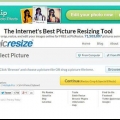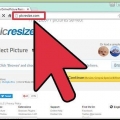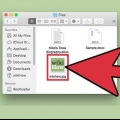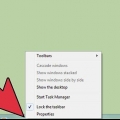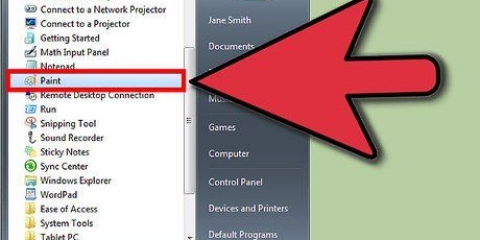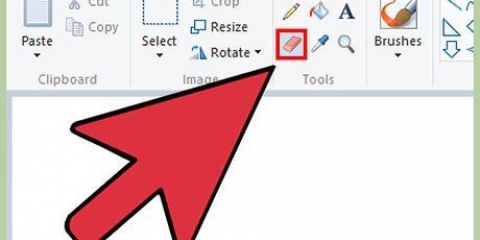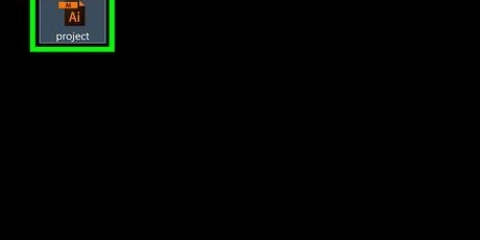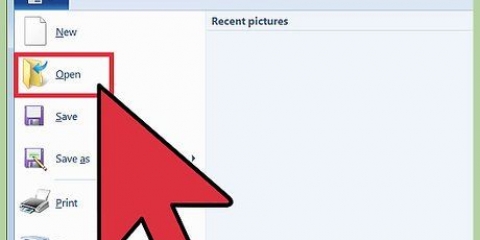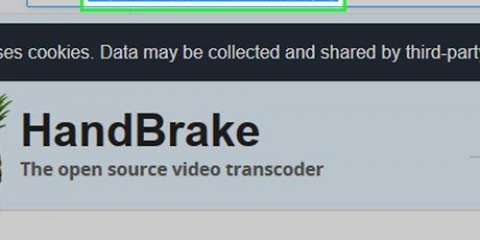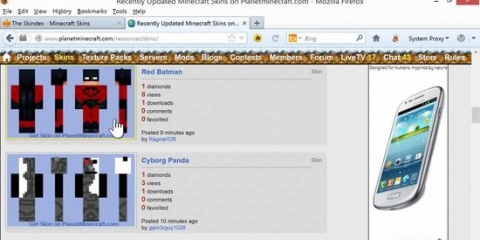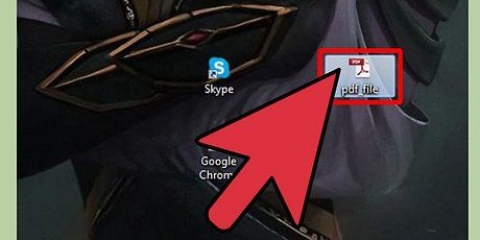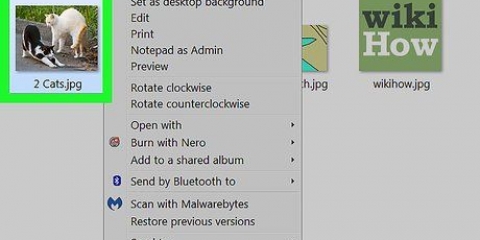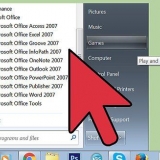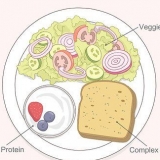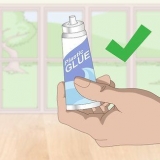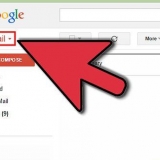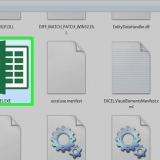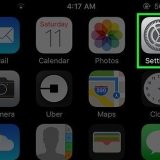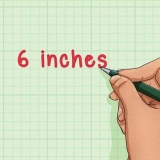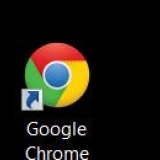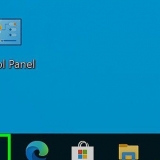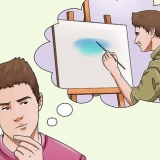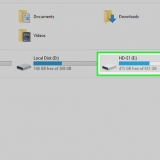Maak seker dat jy die aspekverhouding van die prent behou deur die toepaslike blokkies te merk. Kies die Persentasie-opsie en begin om jou beelde in klein stappe te verklein. Vervang byvoorbeeld 100 met 90 om die prent met 10% te verklein. Herhaal totdat die prent die verlangde grootte het. As die beeld kleiner word, sal die kwaliteit afneem. Dit word veral duidelik wanneer jy probeer om die grootte van die prent terug te verander na sy oorspronklike grootte.
`Dokumente` sal die prent effens krimp en is bedoel om `n prent in `n Word-dokument in te voeg. `Webbladsye` krimp die beeld meer en lei tot `n kleiner lêer as Dokumente. `E-posboodskappe` sal die prent die meeste krimp en lei tot die kleinste lêergrootte. Die beeld sal merkbaar kleiner wees. Al drie opsies sal die werklike grootte (pixels) van die prent verander, benewens die lêergrootte.









Verander die grootte van 'n prent in kb
Inhoud
Soms kry jy `n boodskap dat `n prent verander moet word om daardie prent op te laai. Miskien moet jy die beelde groter of kleiner maak, of die lêergrootte vergroot sonder om kwaliteit in te boet.
Trappe
Metode1 van 3: Maak `n beeldlêer kleiner

1. Druk die prent saam met beeldbewerkingsagteware. Een van die vinnigste maniere om die lêergrootte van `n prent te verminder, is om dit in `n ander lêerformaat saam te druk. Maak jou lêer oop in `n beeldbewerkingsprogram (selfs Paint sal doen) en stoor dit as `n saamgeperste lêertipe. Die bekendste kompressiemetode vir `n beeld is JPG.
- JPG sal lei tot `n kleiner lêer, maar met `n merkbare afname in kwaliteit. Baie beeldbewerkingsagteware soos Photoshop bied die moontlikheid om te spesifiseer wat die kwaliteit van die JPG moet wees. Hoe laer die kwaliteit, hoe kleiner sal die lêergrootte wees.
- Elke keer as `n JPG-prent verder saamgepers word, sal die kwaliteit verswak.
- Daar is verskeie programme en aanlyndienste wat beelde kan saamdruk sonder om `n volledige beeldredigeringpakket te hoef te installeer.

2. Verander die grootte van die prent. Maak die prent oop in `n beeldbewerkingsprogram. Verf is goed, maar jy kan ook meer gevorderde sagteware soos Photoshop gebruik. Sodra die prent gelaai is, kies Resize (of Image Size) in die View-kieslys. Dit sal die venster Beeldgrootte oopmaak.

3. Druk die prent saam met Microsoft Office. Jy benodig Office 2010 of vroeër om dit te doen (hierdie kenmerk is in Office 2013 verwyder). Maak die prent oop met Microsoft Office 2010 Picture Manager. Klik op die Beeld-kieslys en kies Compress images. Kies `n kompressie-instelling uit die lys opsies in die blokkie aan die regterkant:
Metode 2 van 3: Vergroot `n prent

1. Maak die prent oop in `n beeldbewerkingsprogram, soos Photoshop. Die verhoging van die werklike beeld sal altyd lei tot `n verlies aan kwaliteit en `n toename in pixelasie. Daar is geen manier om `n JPG-, PNG- of BMP-beeld te vergroot sonder om kwaliteit te verloor nie.

2. Maak die beeldgrootte-instrument oop. U kan dit in die beeldkieslys van u redigeerprogram vind. `n Venster sal oopmaak wat die huidige grootte van die prent wys.

3. Merk die blokkie om die aspekverhouding te behou. Dit verseker dat die lengte en breedte in die korrekte verhouding (aspekverhouding) bly. Merk ook die Resample pixel-kassie, wat meer pixels sal byvoeg, in `n poging om die prent ongeskonde te hou.

4. Verander jou eenhede van piksels na persentasies. In die beeldgrootte-venster kan u die waardes verander wat deur die maateenhede bepaal word. By verstek is dit op pixels gestel. Gebruik die aftrekkieslys om dit na Persentasie te verander.

5. Vergroot die prent tot 10%. Jy doen dit deur die persentasie van 100% tot 110% te verhoog. Klik OK. Die beeldgrootte sal effens toeneem en jy sal sien dat die beeld effens korreliger word.
Herhaal totdat die beeldgrootte aanvaarbaar is in vergelyking met die vermindering in kwaliteit. Op `n stadium sal die prent te korrel word om bruikbaar te wees en jy sal dit nie groter kan maak sonder om dit slegter te laat lyk nie. Eksperimenteer met jou beeld totdat jy `n aanvaarbare balans tussen grootte en kwaliteit vind.
Metode 3 van 3: Maak `n prent groter (Windows 7)

1. Gaan na die prent wat jy wil vergroot. Jy gaan teksinligting by die lêer voeg om die lêer meer spasie op die hardeskyf op te neem. Hierdie metode werk net met JPG-lêers, nie met PNG-lêers nie.
- Die byvoeging van teks by die prentlêer het geen effek op die kwaliteit van die prent nie.

2. Regskliek op die prent en klik op Eienskappe.

3. Klik op die Besonderhede-oortjie.

4. Tik iets in die toepaslike teksvelde. Dit kan `n titel, onderwerp, etikette, opmerking, outeurs, ens. is. Hoe meer teks jy byvoeg, hoe groter sal daardie lêer wees.

5. Klik Toepas. Die nuwe teks sal in die prent gestoor word en jy sal die nuwe grootte in die Algemeen-oortjie sien. As alles goed gaan, het die lêer met `n paar KB vermeerder.
Artikels oor die onderwerp "Verander die grootte van 'n prent in kb"
Оцените, пожалуйста статью
Soortgelyk
Gewilde